



ПКО и РКО — это основные документы, которые используются для отражения движения денежных средств в кассе. Они нужны практически в любой организации, и в этой статье я расскажу, как работать с ними в программе 1С: Бухгалтерия предприятия 8 редакции 3.0. Кроме этого речь пойдет о том, как проверить корректность ведения кассовых операций и как установить лимит остатков денег в кассе.
Итак, для того, чтобы отразить приход денежных средств в кассу, необходимо перейти на вкладку «Банк и касса» и выбрать пункт «Поступление наличных (ПКО)».
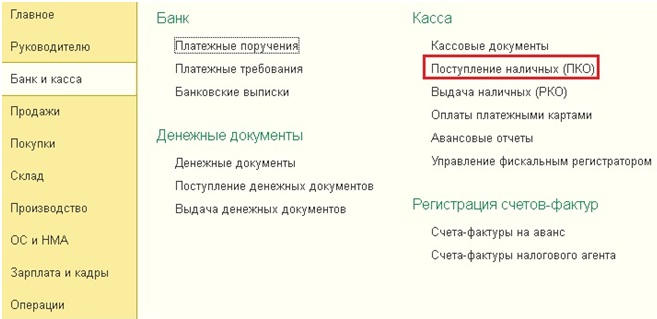
Добавляем новый документ по кнопке «Создать». В открывшейся форме необходимо правильно выбрать вид операции, от этого зависит состав полей документа, которые нужно заполнить. Мы будем отражать операцию «Оплата от покупателя».
Экспресс проверка ведения учета в программе 1С Бухгалтерия
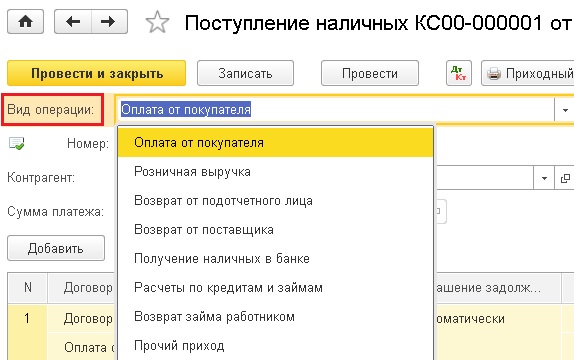
Затем выбираем организацию (если в базе их несколько), контрагента (при необходимости создаем нового), указываем сумму и счет учета. В табличную часть добавляем строку и указываем договор, статью движения денежных средств, сумму, ставку НДС, счета расчетов. В том случае, если платеж нужно отнести к разным договорам, можно добавить несколько строк. Поле «Основание» также необходимо заполнить для того, чтобы эта информация отразилась в печатной форме ПКО.
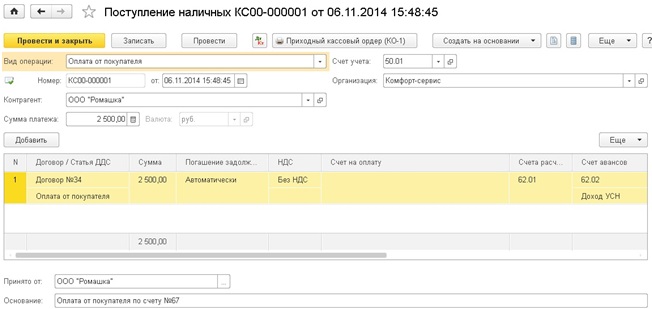
При проведении документа в нашем случае формируется движение по счетам Дт 50 Кт 62.
Для того, чтобы отразить в программе расход денежных средств, необходимо на вкладке «Банк и касса» выбрать пункт «Выдача наличных (РКО)».
В данном документе также нужно выбрать вид операции, мы рассмотрим операцию «Выплата заработной платы по ведомостям».
Выбираем организацию и добавляем строку в табличную часть. В том случае, если ранее уже была создана ведомость на выплату зарплаты, то нужно её выбрать, или можно создать новую ведомость непосредственно из текущего документа.
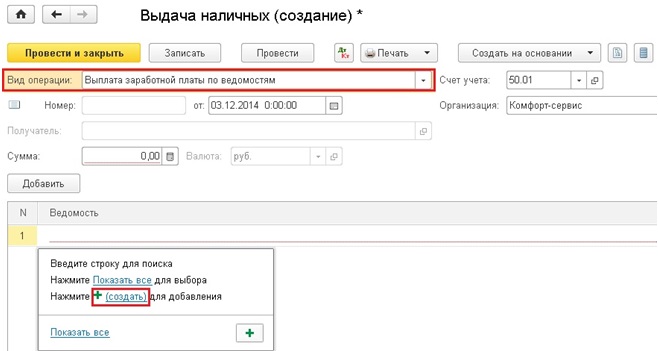
Ведомость можно заполнить по всем сотрудникам автоматически, нажав соответствующую кнопку, или вручную добавить нужных людей.
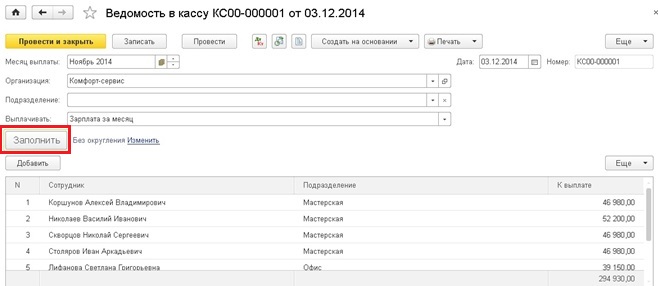
Нажимаем «Провести и закрыть», суммы в документе «Выдача наличных» проставляются автоматически на основании созданной ведомости. Остается только выбрать статью движения денежных средств в поле, расположенном под табличной частью.
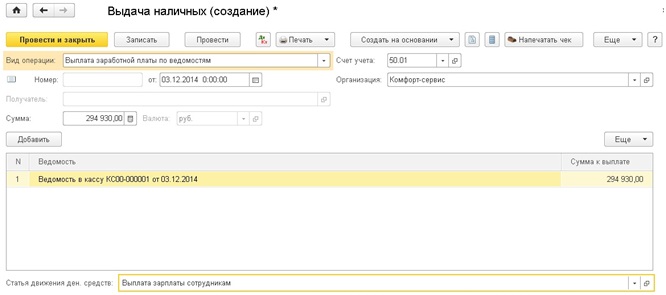
Проверка кассовой дисциплины в 1С Бухгалтерия

Все организации обязаны вести операции с наличными денежными средствами на основании указаний Центрального банка РФ, которые были утверждены в 2014 году. В 1С Бухгалтерия учет осуществляется на основании всех положений, изложенных в данных указаниях. В частности, осуществляется контроль лимита наличных денег в кассе, а также предельного размера операций наличными с контрагентами.
Для осуществления проверки кассовой дисциплины в 1С Бухгалтерия 8.3 следует использовать операцию по экспресс проверке корректности осуществления учета, при этом проверяемый раздел – это операции по кассе. Данная процедура позволяет получить оперативные данные за определенное время функционирования организации и выявить имеющиеся ошибки в данных и порядке организации учета. В части кассовых операций такая проверка позволяет, в том числе, контролировать корректность осуществления действий с наличными денежными средствами. Для запуска процедуры следует выполнить следующие действия:
- В разделе меню 1С Бухгалтерия с формами отчетов необходимо выбрать экспресс-проверку.
- Далее следует указать период, за который требуется проверить корректность данных.
- После этого необходимо выбрать операции, по которым будет проводиться проверка. Для этого требуется войти в меню с настройками обработки и указать, что проверять следует только операции по кассе. Двойным щелчком мыши следует раскрыть перечень кассовых операций.
- Из раскрывшегося списка необходимо выбрать только те, которые подлежат проверке. Например, если у компании есть право не утверждать лимит кассы, то можно исключить соответствующую операцию из проверки, чтобы сэкономить время. Поскольку законодательством отменен запрет на выдачу денег под отчет только после предоставления отчета по ранее полученным средствам, корректность такой операции также можно не проверять.
- После завершения настроек следует запустить выполнение проверки.

Результаты экспресс-проверки можно посмотреть сразу в 1С Бухгалтерия, раскрыв список с ошибками.

Результаты проверки можно посмотреть в отчете. В нем содержится общее количество выполненных проверок, а также перечень проверок, в ходе которых обнаружены ошибки. Чтобы увидеть выявленные некорректные действия, необходимо открыть соответствующий раздел отчета. Распечатать документ можно с помощью одноименной кнопки.

По итогам проведения проверки следует внести изменения в учет, сформировать необходимые документы, выполнить требуемые проводки и так далее. После приведения в соответствие, рекомендуется еще раз провести экспресс-проверку, чтобы убедиться в правильности внесенных изменений и отсутствии новых ошибок. Таким образом, данная процедура позволяет сотрудникам и руководству предприятия быть уверенными в том, что учет в 1С Бухгалтерия ведется корректно, без ошибок, а значит, риск каких-либо санкций в отношении предприятия отсутствует.
Избранное
- 12.04.2022 Перерасчет НДФЛ за прошлые периоды в 1С ЗУП
- 01.04.2022 Учет авансов по НДФЛ иностранцев в 1С ЗУП
- 18.03.2022 Отражение возврата переплаты прошлых лет в 1С БГУ
- 11.03.2022 Лизинг в 2022 по договору 2021 года в 1С Бухгалтерия
- 08.02.2022 Составление отчета кассира в 1С БГУ
- 22.12.2021 Затраты на украшения и корпоратив к НГ в 1С Бухгалтерии
- 26.10.2021 Настройка поиска в 1С Бухгалтерии 8
- 11.02.2021 Оплата налога за работника приставам в 1С Бухгалтерии
- 11.08.2020 Первичный акт в 1С Бухгалтерия
- 29.07.2020 Расчет по согласованному увольнению 1С ЗУП
Последние публикации
- 14.04.2022 Декларация НА по налогу на доход за 1 квартал 2022
- 13.04.2022 Лицевой счет по № Т-54 и №Т-54а в 1С ЗУП
- 12.04.2022 Перерасчет НДФЛ за прошлые периоды в 1С ЗУП
- 05.04.2022 Транспортный налог за 1 квартал в 1С Бухгалтерии
- 04.04.2022 Формирование индивидуального подразделения в 1С БГУ
Array ( [0] => Array ( [year] => 2022 [month] => 04 ) [1] => Array ( [year] => 2022 [month] => 03 ) [2] => Array ( [year] => 2022 [month] => 02 ) [3] => Array ( [year] => 2022 [month] => 01 ) [4] => Array ( [year] => 2021 [month] => 12 ) [5] => Array ( [year] => 2021 [month] => 11 ) [6] => Array ( [year] => 2021 [month] => 10 ) [7] => Array ( [year] => 2021 [month] => 09 ) [8] => Array ( [year] => 2021 [month] => 08 ) [9] => Array ( [year] => 2021 [month] => 07 ) [10] => Array ( [year] => 2021 [month] => 06 ) [11] => Array ( [year] => 2021 [month] => 05 ) [12] => Array ( [year] => 2021 [month] => 04 ) [13] => Array ( [year] => 2021 [month] => 03 ) [14] => Array ( [year] => 2021 [month] => 02 ) [15] => Array ( [year] => 2021 [month] => 01 ) [16] => Array ( [year] => 2020 [month] => 12 ) [17] => Array ( [year] => 2020 [month] => 11 ) [18] => Array ( [year] => 2020 [month] => 10 ) [19] => Array ( [year] => 2020 [month] => 09 ) [20] => Array ( [year] => 2020 [month] => 08 ) [21] => Array ( [year] => 2020 [month] => 07 ) [22] => Array ( [year] => 2020 [month] => 06 ) [23] => Array ( [year] => 2020 [month] => 05 ) [24] => Array ( [year] => 2020 [month] => 03 ) [25] => Array ( [year] => 2020 [month] => 02 ) [26] => Array ( [year] => 2020 [month] => 01 ) [27] => Array ( [year] => 2019 [month] => 12 ) [28] => Array ( [year] => 2019 [month] => 11 ) [29] => Array ( [year] => 2019 [month] => 10 ) [30] => Array ( [year] => 2019 [month] => 09 ) [31] => Array ( [year] => 2019 [month] => 08 ) [32] => Array ( [year] => 2019 [month] => 07 ) [33] => Array ( [year] => 2019 [month] => 06 ) [34] => Array ( [year] => 2019 [month] => 05 ) [35] => Array ( [year] => 2019 [month] => 04 ) [36] => Array ( [year] => 2019 [month] => 03 ) [37] => Array ( [year] => 2019 [month] => 02 ) [38] => Array ( [year] => 2019 [month] => 01 ) [39] => Array ( [year] => 2018 [month] => 12 ) [40] => Array ( [year] => 2018 [month] => 11 ) [41] => Array ( [year] => 2018 [month] => 10 ) [42] => Array ( [year] => 2018 [month] => 09 ) [43] => Array ( [year] => 2018 [month] => 08 ) [44] => Array ( [year] => 2018 [month] => 07 ) [45] => Array ( [year] => 2018 [month] => 06 ) [46] => Array ( [year] => 2018 [month] => 05 ) [47] => Array ( [year] => 2018 [month] => 04 ) [48] => Array ( [year] => 2018 [month] => 03 ) [49] => Array ( [year] => 2018 [month] => 02 ) [50] => Array ( [year] => 2018 [month] => 01 ) [51] => Array ( [year] => 2017 [month] => 12 ) [52] => Array ( [year] => 2017 [month] => 11 ) [53] => Array ( [year] => 2017 [month] => 10 ) [54] => Array ( [year] => 2017 [month] => 09 ) [55] => Array ( [year] => 2017 [month] => 08 ) [56] => Array ( [year] => 2017 [month] => 07 ) [57] => Array ( [year] => 2017 [month] => 06 ) [58] => Array ( [year] => 2017 [month] => 05 ) [59] => Array ( [year] => 2017 [month] => 04 ) [60] => Array ( [year] => 2017 [month] => 03 ) [61] => Array ( [year] => 2017 [month] => 02 ) [62] => Array ( [year] => 2017 [month] => 01 ) )
Архив
Теги
- 1С Бухгалтерия государственного учреждения 36
- 1С Зарплата и управление персоналом 230
- 1С Бухгалтерия 499
- 1С Комплексная автоматизация 16
- 1С ERP Управление предприятием 24
- 1С Касса 1
- 1С Контрагент 1
- 1С Отчетность 3
- ОФД 1
- 1С Розница 6
- 1С Управление нашей фирмой 25
- 1С Зарплата управление персоналом 1
- 1С Документооборот 1
- 1С Управление торговлей 2
- 1С Управление нашей строительной фирмой 1
Источник: www.softservis.com
Касса в 1С Бухгалтерия 8.3: кассовые документы, кассовая книга, инвентаризация
Для оформления операций по работе с кассой в 1С Бухгалтерия 8.3 используются документы: приходный и расходный кассовый ордер. Журнал регистрации расходных и приходных кассовых ордеров в 1С располагается в пункте «Кассовые документы» меню «Банк и касса».

Приходный кассовый ордер
Для того чтобы создать новый документ, нажмите на кнопку «Приход» в открывшейся форме списка.

Набор отображаемых полей и проводок напрямую зависит от указанного значения в поле «Вид операции».
Наша команда предоставляет услуги по консультированию, настройке и внедрению 1С.
Связаться с нами можно по телефону +7 499 350 29 00.
Услуги и цены можно увидеть по ссылке.
Будем рады помочь Вам!
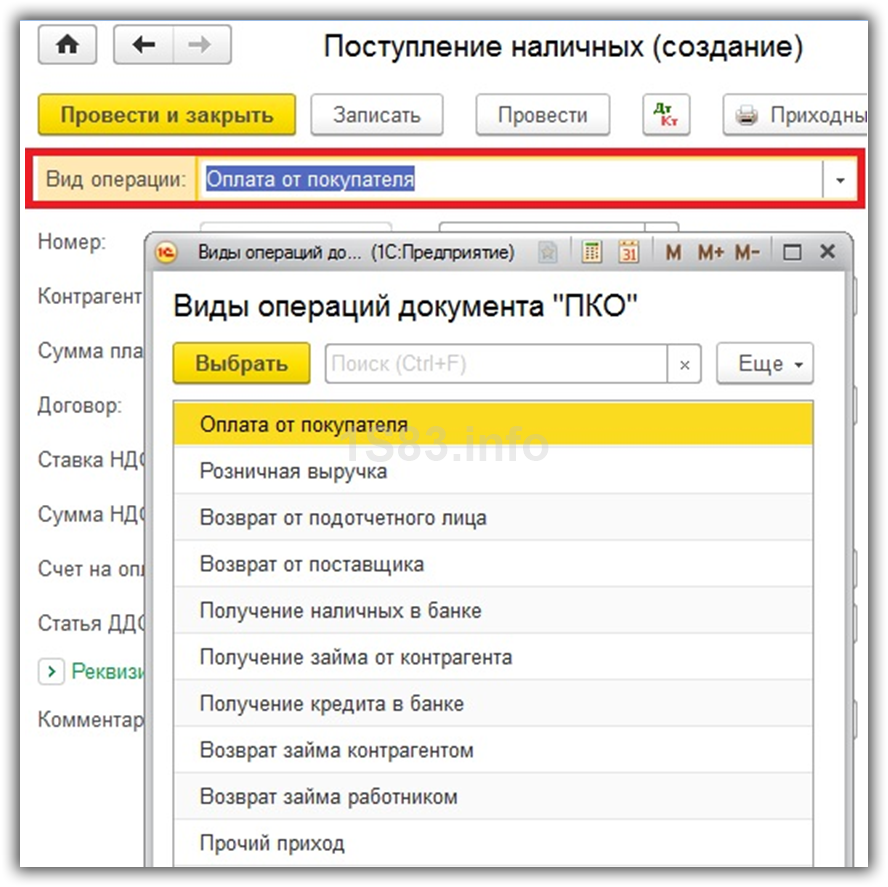
Рассмотрим каждый вид подробнее:
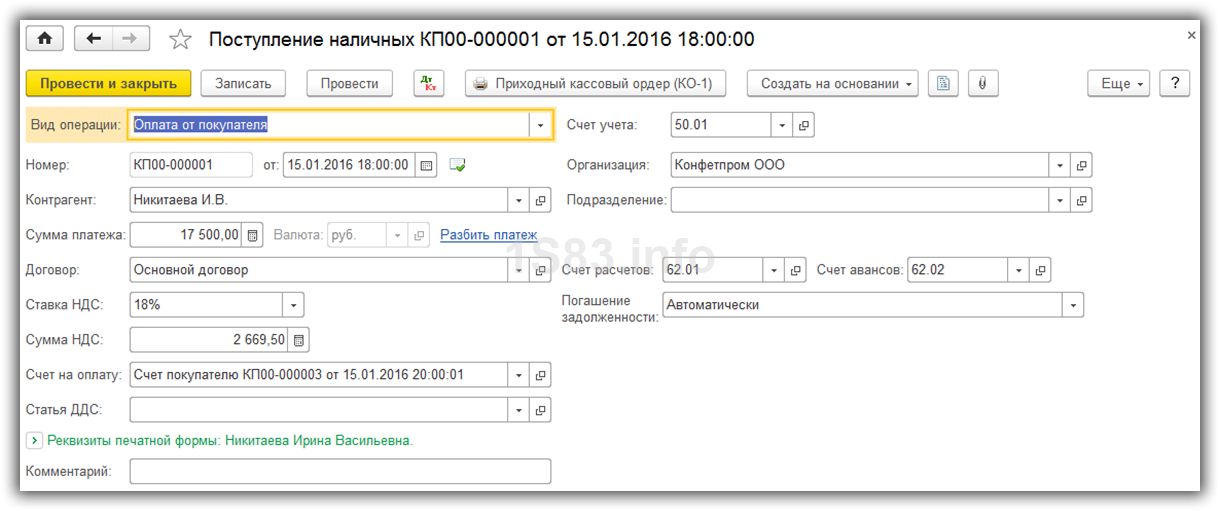
- Оплата от покупателя. В приходном кассовом ордере 1С 8.3 при выборе данного вида операции заполняется контрагент, сумма и договор. Так е, при необходимости есть возможность настройки НДС, статьи ДДС (если по ним ведется учет) и счетов, по которым в дальнейшем будут выполнены движения.
Перечень купленных покупателем товаров находится в документе «Счет на оплату», который так же указывается в приходном кассовом ордере.
Движения данного документа: Дт 50.01 Кт 62.01 на сумму 17 500 рублей. - Розничная выручка. Вид операции необходим для отражения поступления в кассу розничной торговой выручки. В отличие от предыдущего документа вам необходимо вместо данных контрагента указать склад с соответствующим операции видом.
- Возврат от подотчетного лица. Данный вид операции достаточно прост. Основными полями являются «Подотчетное лицо» и сумма средств, которые он возвращает.
- Возврат от поставщика, Получение займа от контрагента, Получение кредита в банке, Возврат займа контрагентом. Во всех этих ситуациях идентичны реквизитам оплаты от покупателя. Единственным отличием является отсутствие здесь счета на оплату. Так же будут различаться счета кредита.
- Получение наличных в банке. Вид операции необходим для учета поступления в кассу денег, снятых со счета в банке. Обязательно указывается банковский счет, сумма и счет Кт.
- Возврат займа работником. При использовании данного вида достаточно указания самого работника и суммы возврата.
- Личные средства предпринимателя. Данная операция доступна только для формы собственности ИП.
- Прочий приход. Используется для отражения иных операций по поступлению в кассу денежных средств, для которых не подходит ни один из существующих в программе.
По умолчанию счет дебета везде 50.01 – «Касса организации».
Расходный кассовый ордер
Для создания РКО в списке кассовых документов 1С 8.3 необходимо нажать на кнопку «Выдача».

Получите понятные самоучители по 1С бесплатно:
- Самоучитель по 1С Бухгалтерии 8.3;
- Самоучитель по 1С ЗУП 8.3.
Оформление данного документа практически ничем не отличается от поступления в кассу. Набор реквизитов так же зависит от выбранного вида операции.

Единственное, что стоит отметить – при выборе вида операций по выплате заработной платы (кроме договоров подряда) в документе необходимо выбрать ведомость на выплату зарплаты через кассу. Так же в документах погашения указывается вид платежа: погашение долга или процентов.
Лимит остатка кассы
Для установки лимита кассы перейдите в одноименный раздел карточки справочника «Организации». У нас он находится в подраздел «Еще».

В данном справочнике указывается сумма лимита и период действия. Данный функционал значительно упростил жизнь бухгалтерам для соблюдения законодательства.

Кассовая книга
В программе 1С:Бухгалтерия реализован функционал формирование кассовой книги (форма КО-4). Кассовая книга в 1С 8.3 находится в журнале ПКО и РКО. Для ее открытия нажмите на кнопку «Кассовая книга».

В шапке отчета укажите период (по умолчанию проставлен текущий день). Если в вашей программе учет ведется более чем по одной организации, ее так же необходимо указать. Кроме этого вы можете выбрать при необходимости конкретное подразделение, по которому кассовая книга сформируется.
Для более уточненной настройки отчета нажмите на кнопку «Показать настройки».

Здесь вы можете указать, как будет формироваться кассовая книга, и некоторые из настроек по ее оформлению в 1С.
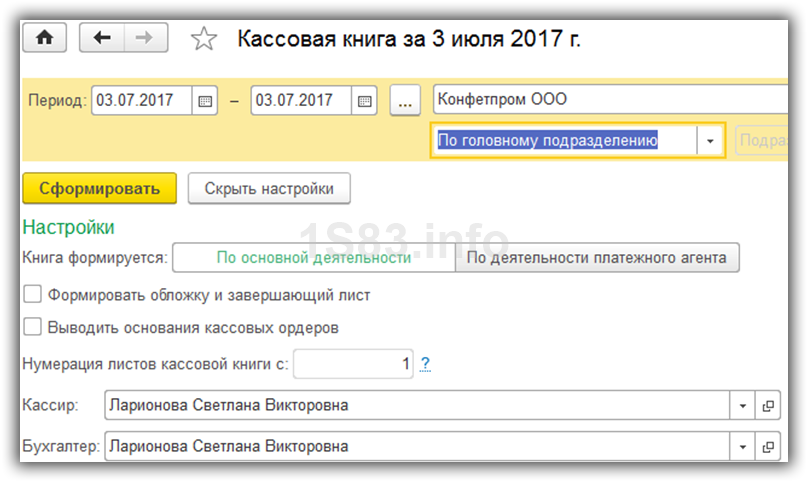
После того, как вы внесли вне изменения в настройку данного отчета, нажмите «Сформировать».
В результате вам выведется отчет со всеми движениями денежных средств по кассе, а так же остатками на начало / конец дня и остатками.

Инвентаризация кассы в 1С 8.3 Бухгалтерия
Порядок проведения инвентаризации кассы описан в приказе МинФина РФ №49 от 13.06.1995.
К сожалению, в программе 1С 8.3 нет акта инвентаризации наличных денежных средств по форме ИНВ-15. Данное пожелание уже было предложено в фирму 1С. Возможно, когда-нибудь они и доработают программу, но пока бухгалтерам приходится производить инвентаризацию кассы вручную.
Скачать бланк и образец заполнения ИНВ-15 можно по ссылке.
Наиболее быстрым и эффективным способом решением данной проблемы является заказ обработки для формирования ИНВ-15 у специалиста. Данная обработка не только сэкономит много времени, но и сократит влияние человеческого фактора, что позволит избежать ошибок.
Обучающее видео
Смотрите также видео инструкцию по учету кассовых операций в 1С 8.3:
Источник: 1s83.info